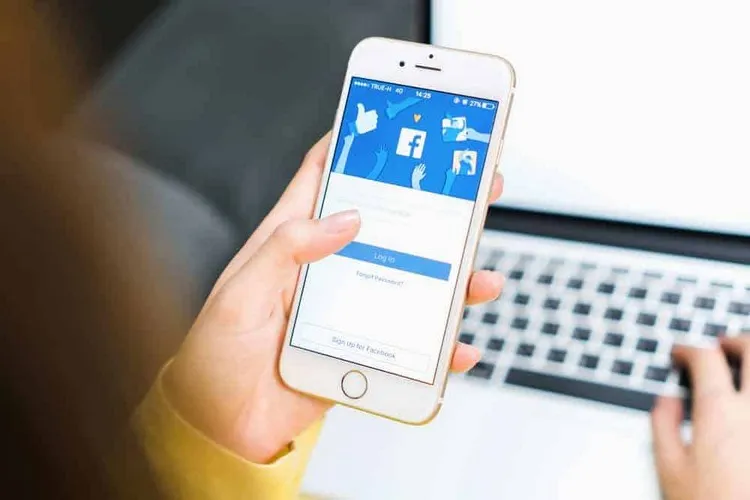Bật mí cách viết chữ in đậm trên Facebook nhanh chóng, đơn giản, ai cũng có thể thực hiện giúp tăng tương tác bài viết.
Viết chữ in đậm trên Facebook là cách để tạo ấn tượng, thu hút người xem. Tuy nhiên, không phải ai cũng biết cách viết chữ in đậm trên Facebook chính xác và hiệu quả. Bài viết này sẽ giúp bạn giải quyết vấn đề này bằng cách cung cấp cho bạn các cách viết chữ in đậm trên Facebook đơn giản nhất.
Bạn đang đọc: Cách viết chữ in đậm trên Facebook chuyên nghiệp để tạo ấn tượng cho bài viết
1. Lợi ích khi viết chữ in đậm trên Facebook
Viết chữ in đậm trên Facebook là một cách làm cho nội dung của bạn nổi bật hơn, thu hút ánh nhìn của độc giả hơn và tăng khả năng tương tác khi lướt qua trên Facebook.
1.1. Viết chữ in đậm giúp tạo ấn tượng mạnh mẽ và khác biệt
Mỗi ngày, một người sẽ phải tiếp xúc với hàng trăm bài post Facebook với đủ các nội dung từ status của bạn bè, các bài thông tin, quảng cáo,… Và việc phải nhìn thấy nhiều bài đăng như vậy khiến người xem có xu hướng lướt nhanh, bỏ qua các bài kém hấp dẫn.
Lúc này, phần chữ in đậm trong bài đăng sẽ trở thành điểm nhấn, thu hút ánh nhìn của người xem nhiều hơn. Viết chữ in đậm trên Facebook sẽ giúp bạn thể hiện được điểm nhấn của cả bài, quan điểm hay cảm xúc của bạn ở bài viết một cách rõ ràng và dễ nhận biết.
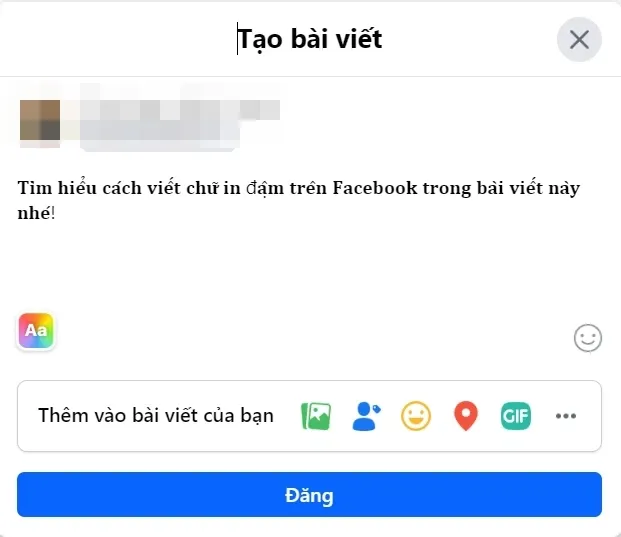
Chỉ 1 – 2s giữ lại sự chú ý, bạn đã có thể truyền tải thông điệp tốt hơn. Từ đó tạo điểm chạm đầu tiên với những vị khách của mình, tăng hiệu quả truyền thông cho bài viết.
1.2. Viết chữ in đậm làm nội dung bài viết dễ đọc và dễ hiểu hơn
Điều này đặc biệt phát huy tác dụng với những bài viết Facebook có dung lượng lớn, dài, chứa nhiều thông tin. Việc in đậm các ý chính, keyword của bài chính là một cách highlight bài viết.
Với phần in đậm này, người đọc có thể nhanh chóng phân biệt được các phần quan trọng và không quan trọng trong nội dung, giúp người đọc nắm được ý chính nhanh chóng. Từ đó tạo nên sự quan tâm, đánh giá về sự hữu ích của bài đăng.
1.3. Viết chữ in đậm sẽ tăng tỉ lệ nhấp chuột và tương tác với người xem
Viết chữ in đậm trên Facebook sẽ giúp bạn thu hút được sự quan tâm của người xem, khuyến khích họ nhấp vào bài viết của bạn để xem thêm chi tiết, hoặc phản hồi, bình luận. Điều này sẽ giúp trang Facebook của bạn tăng lượng truy cập, phổ biến với các người xem khác.
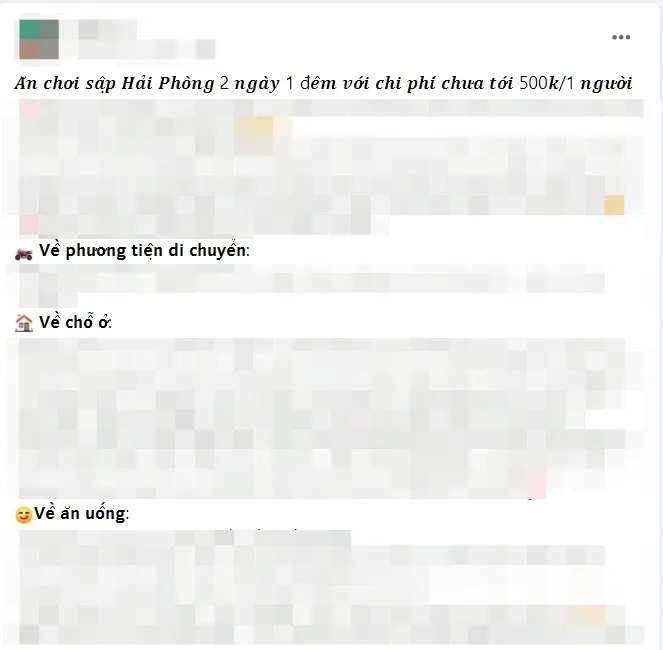
Ngoài ra, khi tương tác nhiều, hệ thống cũng sẽ nhận diện đây là chủ đề được quan tâm, có ích với người xem, từ đó phân phối bài viết đến người dùng rộng rãi hơn.
1.4. Viết chữ in đậm giúp thể hiện cá tính của người đăng bài
Sử dụng các kiểu chữ in đậm được cách điệu theo nhiều phong cách khác nhau giúp bạn thể hiện được tinh thần bài viết ngay từ phần nhìn, đưa vào bài viết “chất nghệ sĩ”, chất riêng của chính mình.
2. Cách viết chữ in đậm trên bài đăng Facebook
Nếu bạn muốn viết chữ in đậm trên Facebook một cách nhanh chóng và tiện lợi, bạn có thể sử dụng các công cụ hỗ trợ online miễn phí để tạo ra các ký tự in đậm cho bạn. Bạn chỉ cần nhập các từ hoặc cụm từ muốn in đậm, sau đó chọn kiểu font chữ mà bạn thích và sao chép kết quả để dán vào bài đăng.
Một số công cụ hỗ trợ online phổ biến hiện nay mà bạn có thể dễ dàng sử dụng là Yaytext.com hoặc Lucid Gen. Ưu điểm của việc sử dụng các công cụ hỗ trợ online này là bạn sẽ có đa dạng các kiểu in đậm, in nghiêng, cách điệu,… để lựa chọn.
- Cách viết chữ in đậm trên Facebook bằng Yaytext.com:
Bước 1: Viết bài đăng lên Facebook (chưa đăng), chọn phần text bạn muốn in đậm. Thực hiện lệnh Cut (Ctrl + X) phần text được chọn.
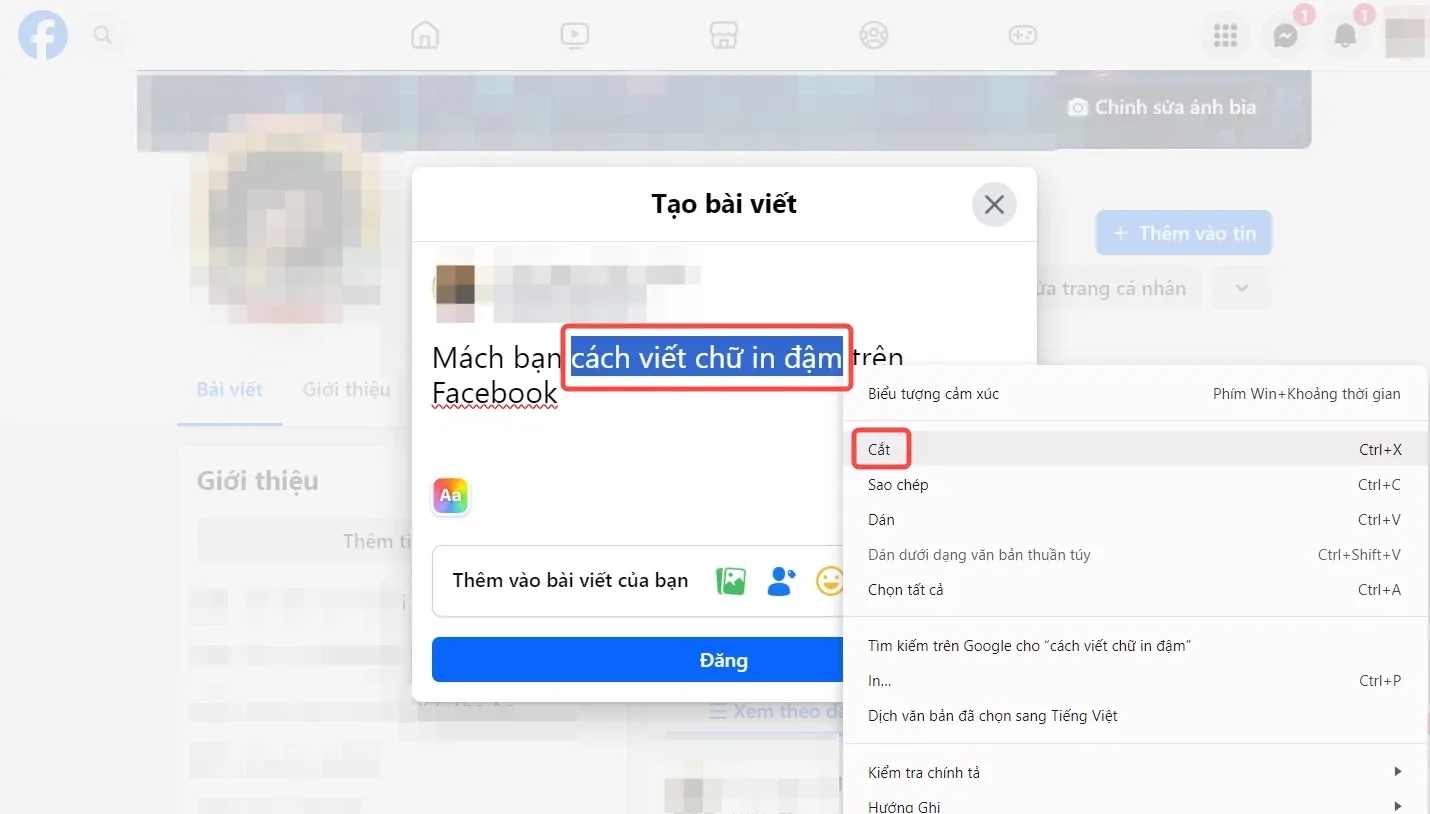
Bước 2: Truy cập web Yaytext.com. Tại ô trống, bạn dán phần chữ vừa Cut từ bài đăng Facebook. Chọn “sao chép” đối với kiểu chữ in đậm bạn muốn ở phần dưới ô trống.
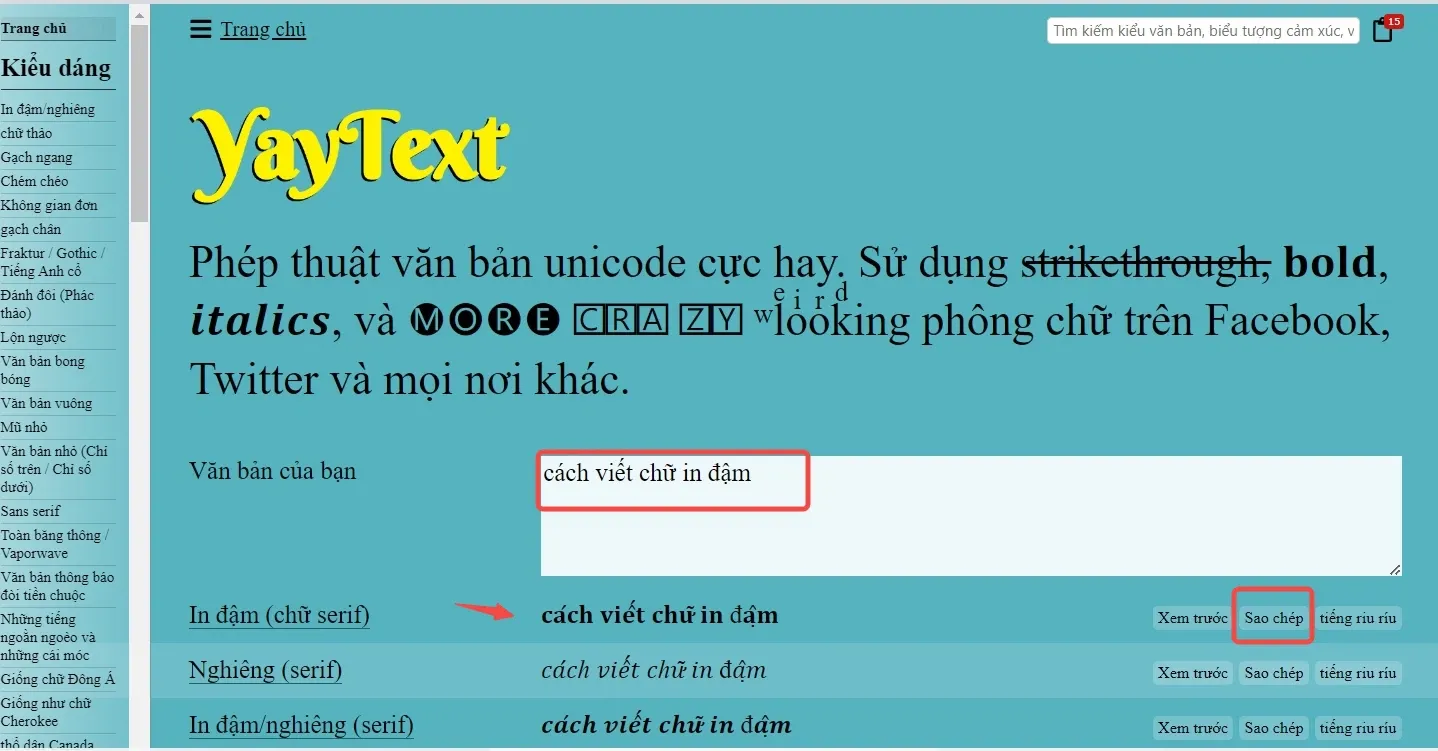
Bước 3: Dán phần chữ in đậm vừa sao chép ở web vào lại bài đăng Facebook.
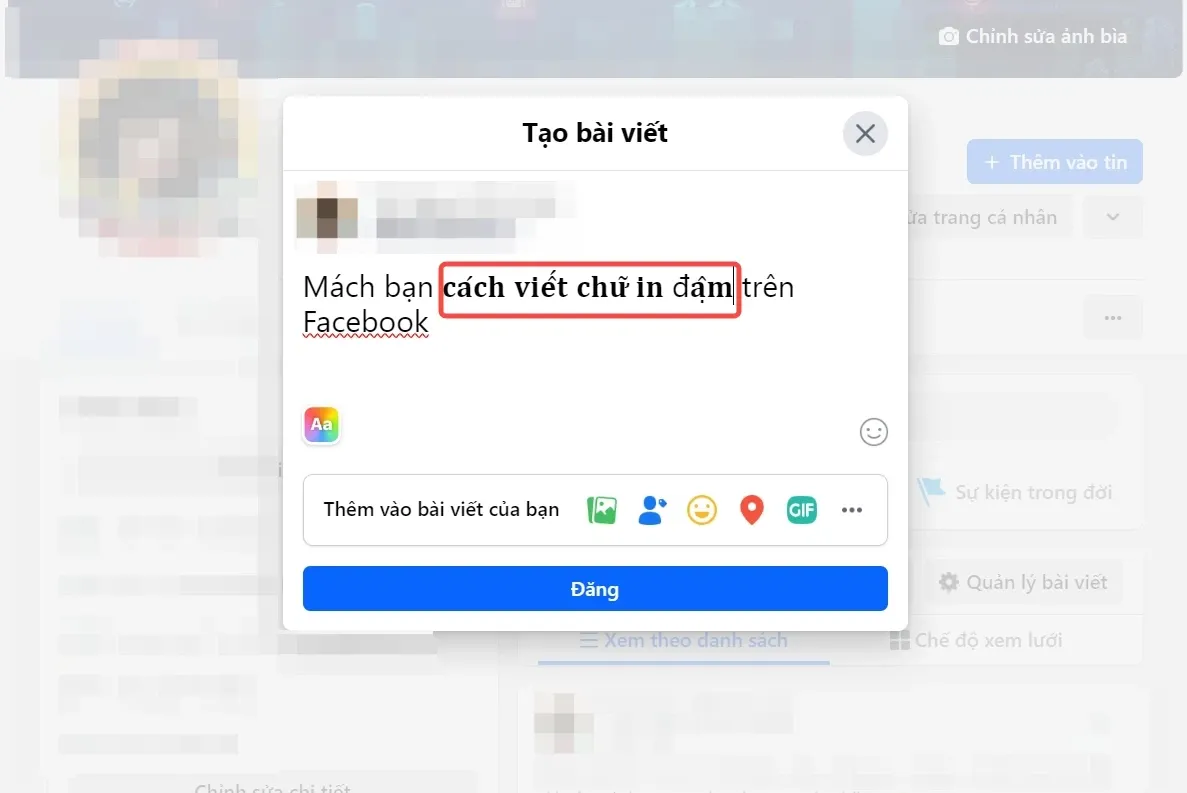
Bước 4: Bấm nút “Đăng bài” với phần text được in đậm theo chủ ý của bạn.
3. Cách viết chữ in đậm trên nhóm Facebook
Hiện nay, với tính năng của Facebook, bạn đã có thể trực tiếp tạo chữ in đậm đối với các bài đăng trong các nhóm của Facebook. Mẹo nhỏ là bạn có thể tận dụng tính năng này để tạo viết chữ in đậm trên bài đăng Facebook bằng cách viết nháp trong group rồi copy về bài đăng.
- Các bước viết chữ in đậm trên nhóm Facebook:
Bước 1: Truy cập nhóm bạn muốn đăng bài trên Facebook. Viết bài đăng của bạn ở ô đăng bài.
Tìm hiểu thêm: Hướng dẫn tắt lưu ảnh, video tự động trên Telegram cực nhanh
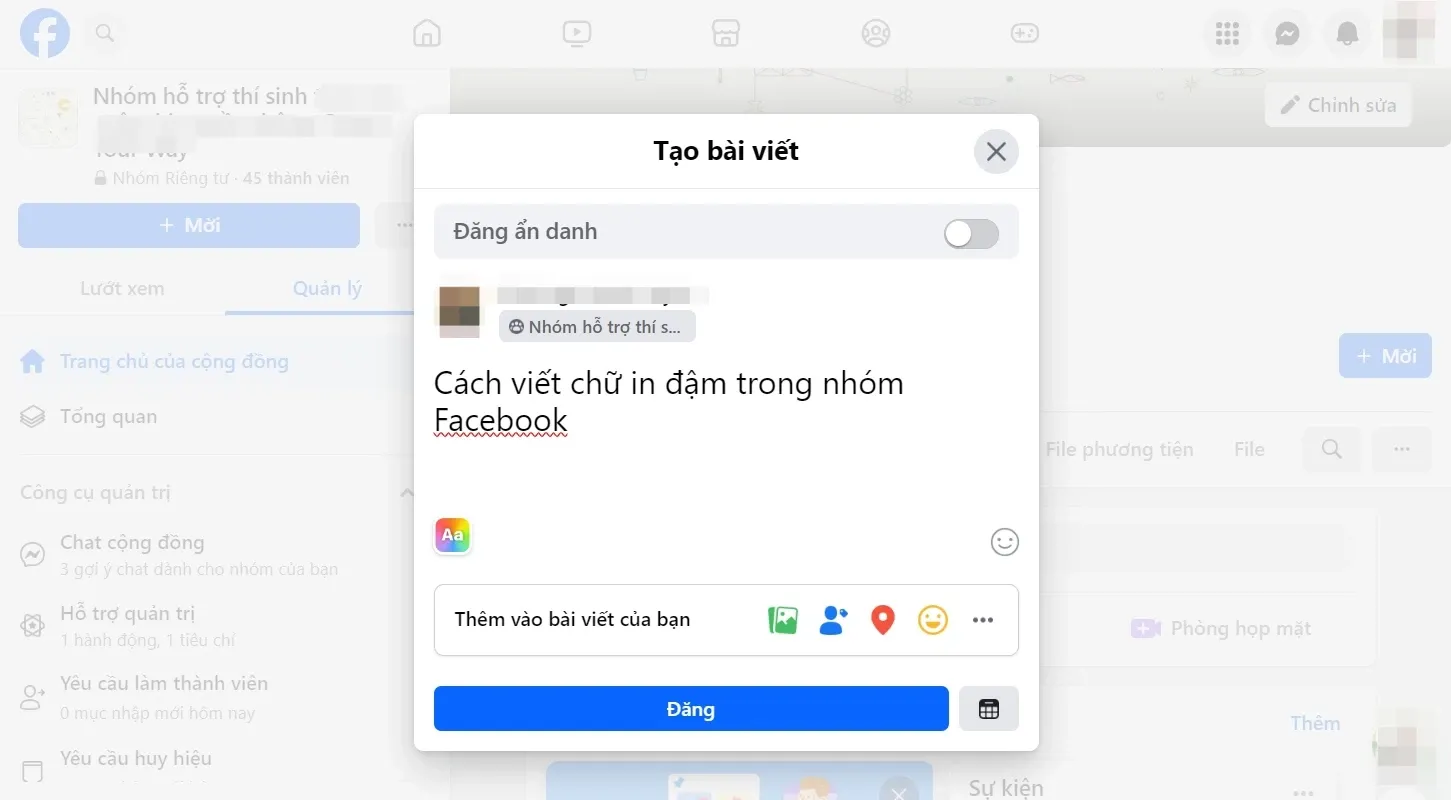
Bước 2: Bôi đậm phần text bạn muốn in đậm, bấm chuột phải. Lúc này sẽ hiện lên tùy chọn B – viết in đậm; I – viết in nghiêng. Chọn tùy chọn bạn muốn và bấm đăng bài.
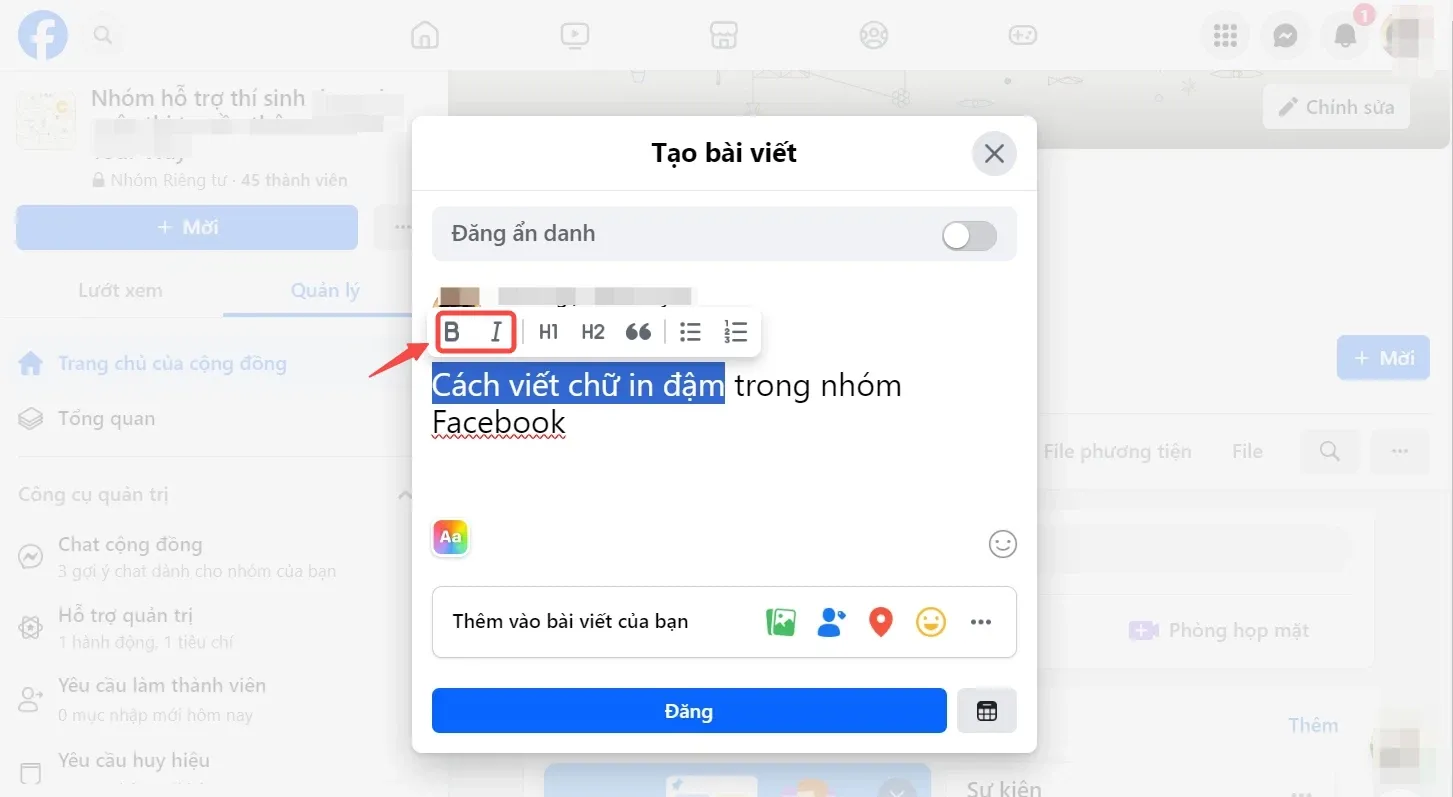
4. Cách viết chữ in đậm bằng công thức trong Messenger
Một cách nhanh chóng khác để bạn có thể viết chữ in đậm trên Facebook đó chính là sử dụng công thức trong Messenger. Tuy nhiên, cách làm này hiện chỉ khả dụng với bản Messenger trên trình duyệt máy tính, bạn có thể cân nhắc nhé!
- Các bước viết chữ in đậm trên Facebook bằng công thức trong Messenger:
Bước 1: Sử dụng công thức mặc định của Facebook để viết chữ in đậm trong phần tin nhắn.
Bước 2: Copy phần text đã được định dạng theo mong muốn dán vào bài đăng Facebook.
- Một số công thức viết chữ in đậm, in nghiêng trong Messenger:
Cú pháp viết chữ in đậm: *Nội dung muốn in đậm*
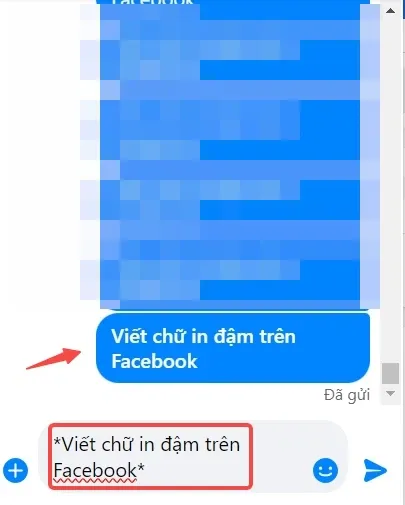
Cú pháp viết chữ in nghiêng: _Nội dung muốn in nghiêng_
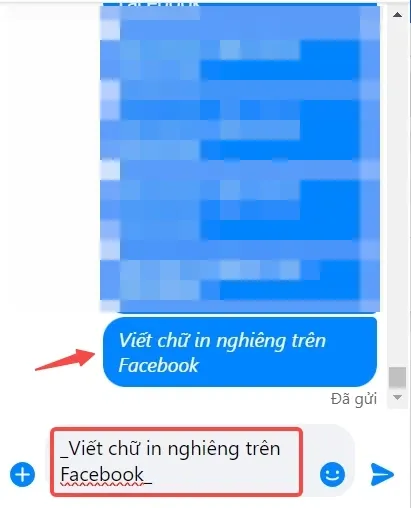
Cú pháp viết chữ có gạch ngang ở giữa: ~Nội dung muốn có dấu gạch ngang~
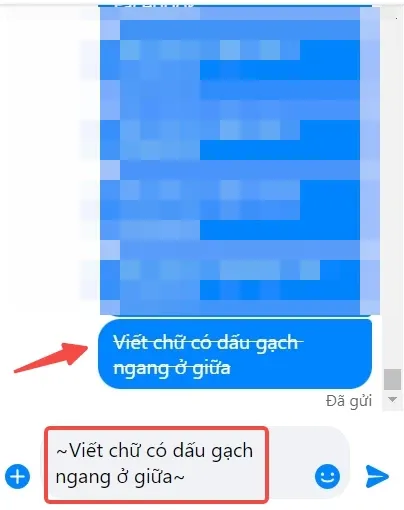
5. Câu hỏi thường gặp khi viết chữ in đậm trên Facebook
Bạn đã thực hiện theo hướng dẫn nhưng vẫn thỉnh thoảng gặp khó khăn khi viết chữ in đậm trên Facebook và bạn chưa biết lí do vì sao? Vậy thì lưu lại ngay phần giải đáp những câu hỏi thường gặp dưới đây để tối ưu hơn cho những lần sau nhé!
5.1. Khi nào nên sử dụng cách viết chữ in đậm trên Facebook?
Bạn có thể sử dụng cách viết chữ in đậm trên Facebook bất kể khi nào bạn muốn, miễn sao phù hợp với mục đích sử dụng, tính thẩm mỹ của bài đăng. Đôi khi, bạn có thể tận dụng tính năng này linh động, sáng tạo để tạo nên nét riêng, tính “nghệ sĩ” cho bài đăng của mình.
5.2. Mật độ các chữ in đậm trên Facebook bao nhiêu là hợp lý?
Không có một quy chuẩn nào về việc sắp xếp mật độ các chữ in đậm trong bài đăng là hợp lý. Tuy nhiên, trong quá trình sáng tạo của mình bạn chỉ cần highlight những chỗ cần thiết, quan trọng như tiêu đề, keyword,… Tránh trường hợp lạm dụng khiến bài đăng khó nhìn, rối mắt.
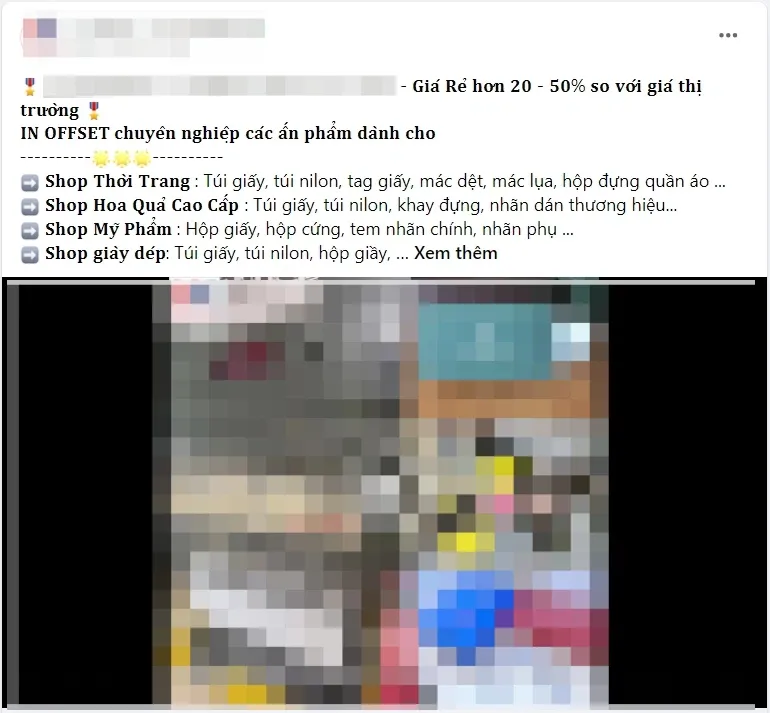
>>>>>Xem thêm: Hướng dẫn cách cài đặt Office cho macOS đơn giản nhất
5.3. Có phải tất cả các kiểu in đậm đều có thể sử dụng trên Facebook?
Đa số các font chữ in đậm trên các web hỗ trợ thực hiện viết chữ in đậm hiện nay đều có thể hiển thị trên các bài đăng Facebook. Tuy nhiên, một số font đặc biệt có thể bị lỗi font tùy vào thiết bị và trình duyệt khi đăng lên, trở thành các kí tự đặc biệt. Để tránh trường hợp này bạn nên check kỹ trước khi đăng, chọn kiểu font phù hợp.
5.4. Đâu là cách viết chữ in đậm trên Facebook dễ thực hiện nhất?
Trong bài viết chúng ta đã làm quen với 3 cách viết chữ in đậm trên Facebook, mỗi cách đều có những đặc điểm riêng. Việc “dễ thực hiện” hay không sẽ phụ thuộc vào thiết bị và hoàn cảnh mà bạn sử dụng.
Tạm kết
Như vậy, bài viết đã giới thiệu đến các bạn những cách viết chữ in đậm trên Facebook đơn giản và nhanh chóng. Hi vọng với phần hướng dẫn trên bạn đã có thêm tip để làm đẹp cho bài đăng của mình, thu hút thêm người xem, tối ưu hiệu quả hiển thị trên Facebook nhé!
Xem thêm:
-
Cách đổi tên Facebook 2023 trên mọi thiết bị đơn giản, nhanh chóng
-
Mẹo cá nhân hoá thanh điều hướng trên Facebook để thao tác nhanh hơn mà ít ai biết
Hãy sắm ngay một chiếc laptop chất lượng để học tập và làm việc hiệu quả hơn! Xem thêm các mẫu laptop giá tốt đang bán chạy nhất trên Blogkienthuc.edu.vn hiện nay:
- Laptop giá tốt